Kultural.ID – Pastinya sudah banyak yang mengetahui bahwa ada banyak sekali cara uninstall aplikasi di laptop. Kamu bisa melakukannya langsung melalui men registry, control panel, dan bahkan menggunakan aplikasi pihak ketiga.
Namun apakah kamu mengetahui langkah detail dari semua cara diatas? Jika masih belum, maka pada kesempatan kali ini kamu pasti mengetahuinya. Pasalnya, kami akan mengupas tuntas bagaimana masing-masing cara dengan langkah yang praktis dan simpel.
Laptop sebenarnya mirip seperti ponsel pintar, yakni di dalamnya terdapat aplikasi. Hanya saja sebenarnya, aplikasi pada laptop disebut sebagai software. Masing-masing memiliki fungsi yang berbeda, tergantung dari aplikasi yang kamu instal di perangkat.
Setelah aplikasi tidak digunakan, ada baiknya menginstal ulang atau menghapusnya. Tujuannya supaya tidak membuat penuh memori, sehingga nantinya kamu bisa menginstal aplikasi lainnya. Cara uninstall setiap aplikasi sama saja, hanya waktu prosesnya yang berbeda.
Jika sebuah aplikasi memiliki ukuran yang besar, maka waktu yang dibutuhkan untuk menghapusnya akan lebih lama. Berbeda dengan aplikasi yang ukurannya kecil, menghapus atau uninstall relatif lebih singkat atau sebentar.
Meski sebenarnya mudah, namun faktanya banyak yang belum mengetahui bagaimana cara uninstall aplikasi di laptop. Bukan tanpa sebab, pasalnya ada sebagian aplikasi yang sedikit bandel dengan alasan tertentu. Namun setidaknya, kamu bisa mencoba dengan beberapa cara dibawah ini!
Cara Uninstall Aplikasi di Laptop Sampai Bersih
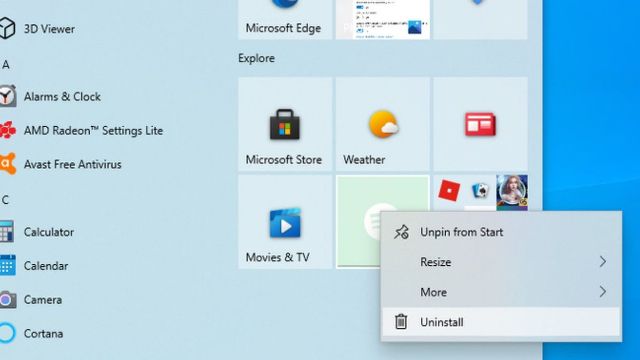
Cara pertama yang dapat kamu lakukan adalah menggunakan sistem bawaan laptop. Artinya, kamu tidak perlu menggunakan aplikasi ketiga untuk menghapus aplikasi yang sudah tidak lagi digunakan. Ada beberapa cara yang dapat dilakukan, semuanya dijamin mudah.
Namun untuk sebagian cara hanya dapat digunakan pada versi Windows tertentu. Meski saat ini telah dirilis Windows 11 dan lebih tinggi, namun faktanya masih banyak yang menggunakan versi Windows di bawahnya, misalnya Windows 7.
Cara Uninstall Aplikasi di Laptop Melalui Start Menu
Cara yang pertama dan paling umum dilakukan adalah melalui start menu. Cara ini sangat mudah, karena kamu tidak perlu membuka kontrol panel. Start menu terdapat di bagian luar windows, tepatnya di sebelah kiri dan berisi aplikasi yang terpasang di laptop.
Sayangnya, cara ini tidak bisa dilakukan untuk semua versi windows. Misalkan jika kamu menggunakan Windows 7, maka cara ini tidak berlaku. Sebaliknya jika menggunakan Windows 9, 10, dan 11, silahkan ikuti langkah dibawah ini!
- Klik tombol Start pada menu utama laptop, posisinya berada di kiri bawah.
- Kemudian akan muncul aplikasi yang sudah kamu instal sebelumnya.
- Pilih aplikasi yang ingin kamu uninstall.
- Klik kanan pada aplikasi yang dimaksud, kemudian pilih opsi Uninstall atau Hapus.
- Tunggu prosesnya hingga benar-benar selesai.
Melalui Control Panel
Cara uninstall aplikasi di laptop melalui control panel umum dilakukan oleh banyak pengguna. Cara ini berlaku untuk semua versi windows, jadi kamu bisa menggunakan langkah ini meski menggunakan Windows 7 atau yang setara.
Memang sedikit lebih ribet, karena ada banyak menu yang harus dibuka. Namun dengan cara ini, dijamin aplikasi yang tidak terpakai bakal terhapus dari laptop. Tanpa pikir panjang, silahkan ikuti tutorial singkat yang kami siapkan dibawah ini!
- Pada halaman utama laptop, silahkan klik Start atau logo Windows di kiri bawah.
- Dari daftar menu yang muncul, cari dan klik Control Panel, letaknya tergantung dari versi windows yang kamu gunakan.
- Selanjutnya pilih sub menu Uninstall Program dari deretan yang muncul.
- Kamu akan dihadapkan pada aplikasi yang terpasang di laptop.
- Pilih aplikasi atau software yang ingin dihapus, kemudian klik Uninstall di bar bagian atas.
Cara Uninstall Aplikasi di Laptop Windows 10
Bagi yang menggunakan windows 10 seharusnya dapat bernafas lebih lega karena ada banyak cara yang dapat digunakan. Salah satu cara uninstall aplikasi di laptop di Windows 10 yakni melalui menu setting atau pengaturan.
Cara ini dianggap sangat mudah karena hampir mirip dengan cara ketika kamu menggunakan HP. Jadi jika kamu familiar dengan cara menghapus aplikasi di HP, maka seharusnya bisa melakukan cara yang kami siapkan berikut ini!
- Langkah pertama sama seperti cara sebelumnya, yakni dengan klik tombol Start.
- Setelah itu silahkan klik menu Setting.
- Lanjutkan dengan klik Apps & Features.
- Akan ada daftar aplikasi yang terpasang di laptop, pilih yang ingin kamu uninstall.
- Langkah terakhir yakni dengan klik tombol Uninstall di samping aplikasi yang ingin dihapus.
Cara Uninstall Aplikasi di Laptop dengan Tools

Cara uninstall aplikasi di laptop yang telah disebutkan diatas memang sangat mudah. Namun untuk jenis aplikasi tertentu, kamu tidak bisa menggunakan cara yang dimaksud. Misalnya saja dalam proses uninstall tidak sempurna, masih banyak file yang tidak terhapus.
Solusinya adalah menggunakan tools atau aplikasi tambahan. Ada beberapa aplikasi yang dapat kamu gunakan, misalnya Revo Uninstaller, CCleaner, IObit Uninstaller, dan lain sebagainya. Untuk lebih jelasnya, silahkan simak ulasan dibawah ini!
Cara Menghapus Aplikasi di Laptop dengan Revo Uninstaller
Revo Uninstaller adalah aplikasi pertama yang dapat kamu gunakan untuk menghapus aplikasi di laptop. Tools atau yang juga disebut sebagai software ini cukup terkenal karena terbukti ampuh menghapus aplikasi sampai bersih.
Ada dua versi yang dapat kamu pilih, pertama adalah versi gratis yang siapa saja bisa menggunakannya. Kemudian yang kedua adalah versi premium, kamu harus upgrade akun terlebih dahulu untuk mendapatkan fitur unggulan nya.
- Download dan instal Revo Uninstaller terlebih dahulu.
- Selanjutnya jalankan tools tersebut.
- Pilih tab Uninstall di sebelah kiri.
- Kemudian pilih aplikasi yang ingin dihapus di sebelah kanan.
- Klik kanan aplikasi yang dimaksud, lalu pilih Hapus atau Uninstall.
CCleaner
CCleaner juga dikenal sebagai tools terbaik untuk cara uninstall aplikasi di Laptop. Tools ini memiliki banyak kelebihan, jadi fungsinya tidak hanya untuk menghapus aplikasi saja. Dengan tools ini, kamu bisa membersihkan cache program dan browser supaya bersih.
Cara menggunakannya juga tidak sulit, bahkan program ini dapat berjalan otomatis setelah dibuka. Untuk versi gratis sudah lebih dari cukup apabila kamu hanya ingin menghapus aplikasi. Namun jika ingin mendapatkan fitur lebih, silahkan upgrade akun premium.
- Download dan instal terlebih dahulu tool CCleaner.
- Selanjutnya silahkan dibuka dan pilih aplikasi yang ingin dihapus.
- Klik tombol analisis.
- Setelah proses analisis selesai, lanjutkan dengan Klik Run Cleaner.
- Aplikasi akan terhapus dari sistem.
- Klik OK untuk melanjutkan.
Penutup
Laptop merupakan salah satu perangkat yang saat ini masih banyak digunakan meski perkembangan teknologi gadget semakin pesat. Untuk mendapatkan performa yang stabil, salah satu caranya adalah menghapus aplikasi yang tidak penting. Semoga ulasan cara uninstall aplikasi di Laptop diatas dapat membantu kamu mendapatkan kinerja terbaik.